Poznámky pod čarou jsou často vyžadovány při vytváření abstraktů, projektů kurzů, diplomů a vědeckých článků. Všechny verze Wordu mají schopnost poskytovat vysvětlení a odkazy na zdroj citace.
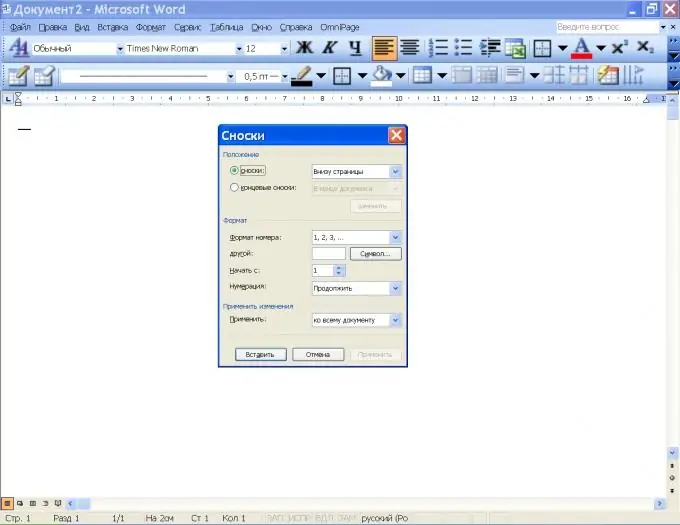
Instrukce
Krok 1
Poznámky pod čarou mohou být pravidelné a poznámky pod čarou. V druhém případě jsou všechny zdroje informací a vysvětlení uvedeny na konci dokumentu. Kromě toho mohou být poznámky pod čarou navrženy pro celý text (průběžně) nebo samostatně pro každou část. Poznámky pod čarou program automaticky očísluje, jakmile jsou přidány.
Krok 2
Chcete-li přidat poznámku pod čarou v aplikaci Word 2003, klikněte v nabídce Vložit ve skupině Odkaz na příkaz Poznámka pod čarou. V novém okně zadejte typ poznámky pod čarou (běžnou nebo koncovou) a její polohu: v dolní části stránky nebo textu, na konci dokumentu nebo části.
Krok 3
V části Formát vyberte symbol poznámky pod čarou a typ číslování. Chcete-li v celém dokumentu vytvořit číslování od začátku do konce, zaškrtněte v příslušném seznamu možnost „Pokračovat“. Pokud chcete umístit poznámky pod čarou na konec každé stránky nebo sekce, vyberte příslušnou položku v seznamu Číslování. Do řádku „Začít s“zadejte požadovanou hodnotu.
Krok 4
Klikněte na Vložit. Ve spodní části stránky se zobrazí vysvětlující textové pole. Vyplňte jej a pokračujte v psaní hlavního textu. Pokud potřebujete vytvořit novou poznámku pod čarou, použijte znovu příkaz pod čarou z nabídky Vložit. Jeho sériové číslo se automaticky zvýší o jednu. Pokud je mezi první a druhou přidána nová poznámka pod čarou, bude jí přiděleno číslo 2 a druhý odkaz se stane třetím.
Krok 5
Pokud byly odkazy očíslovány nesprávně, program při uložení dokumentu navrhne opravy. Přijměte své opravy a uložte dokument.
Krok 6
V aplikaci Word 2007 a 2020 jsou na kartě Odkazy umístěny příkazy Vložit poznámku pod čarou, Vložit poznámku pod čarou, Další poznámka pod čarou. Ve všech verzích tohoto editoru můžete navíc pomocí kláves Ctrl + Alt + F přidat poznámky pod čarou.






